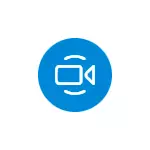
U ovom jednostavne instrukcije za korisnike početnike detaljno za svako pitanje koje se odnose na novu stavku "ponašanja sastanak" u Windows 10.
Kako ukloniti ili ponovo uključite na gumb "ponašanja"
Ukloniti "ponašanja" na nekoliko načina. Najlakši od njih je da jednostavno kliknete na nju desni klik i odaberite stavku "Sakrij" u meniju kontekstu.

Postoje i druge opcije:
- Idi na parametre - Personalizacija - Taskbar - Uključivanje ili isključivanje ikona sistem i onemogućiti stavku "ponašanja kolekciju".
- Brisanje aplikacije Skype-a (desni klik na ikonu Skype u Start meniju - Delete).
- U Registry Editor u Shelocale_Local_machine \ Software \ Microsoft \ Windows \ CurrentVersion \ Policies \ istraživači i parametar DWORD pod nazivom HidesCameetNow i vrijednost 1.
U skladu s tim, da ponovo ako je potrebno okrenuti na dugme, vam je potrebno:
- Da biste instalirali Skype iz Windows Store trgovini.
- Idi na parametre - Personalizacija - Taskbar - Uključivanje ili isključivanje ikona sistem, omogućiti "ponašanja kolekciju". Ako se stavka ne prikazuje, i samo instaliran Skype, ponovo pokrenite računalo ili laptop.
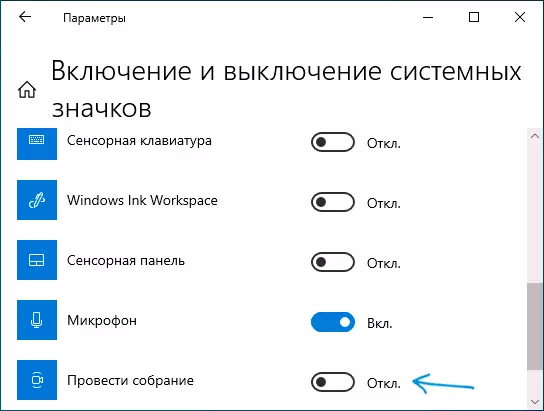
Šta ti je potrebno da "održati sastanak" u Windows 10 taskbar
Dugme "ponašanja" omogućava vam da brzo stvaranje online konferencije ili povezivanje na njih Skype i povezati s njima, uključujući bez registracije - Napomena E-mail, telefon, nalog nije potrebno (ali ako ste već ušli Skype, vaš račun će se koristiti). Sam proces je vrlo jednostavan:
- Kliknite na gumb "ponašanja kolekciju" i odaberite "Create kolekciju" ili "Join Skupštine" (u drugom slučaju, to će biti potrebno samo da ubacite link na sastanku stvorio neko drugi).

- Ulazimo u ime, kopirajte link da ga dijele, provjerite parametre mikrofona i kamere, kliknite na dugme "Start Collection".
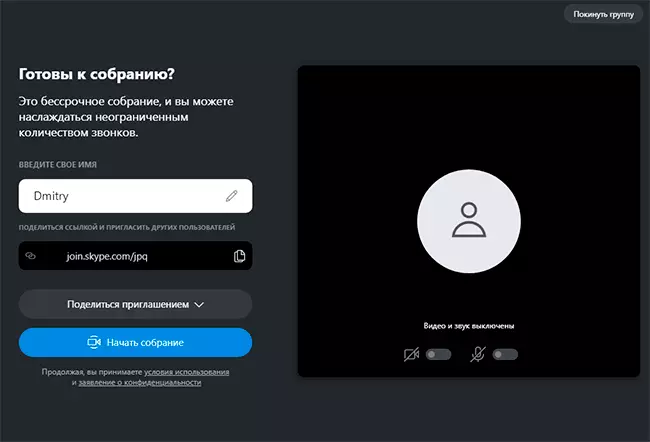
- Čekamo za povezivanje ostalim korisnicima i komuniciraju. Korisnici bez Skype instaliran da ubacite link na naplatu u pretraživaču i spojite priključak (ali u ovom slučaju sam tražio unos računa).
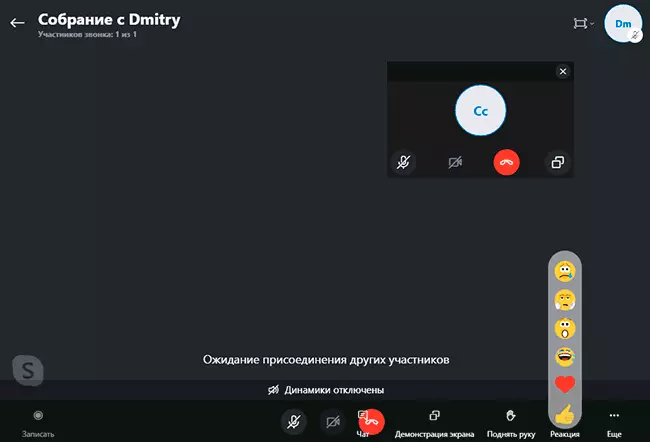
- Da biste otvorili tekst ćaskanje ili ponovo kopirati link na konferenciji: Kada koristite funkciju bez registracije, kliknite na strelicu pored naziva sastanka, kada se koristi u funkciji proizvodnje - kliknite na lijevu tipku na lijevoj ime susreta, ili (za referencu) - po imenu sastanka.
Video
Kao rezultat toga - funkcija može biti relativno zgodno da se brzo kontakt nekog od rodbine (koji slabo razumiju računala ili pametnih telefona), posebno s obzirom na odsustvo bilo kakve prijave za pokretanje ili povezivanje sa sastanka.
